Masih dalam permasalahan komputer yang berikutnya, mengatasi error Kmode Exception Not Handled termasuk dalam list topik yang akan Tim Kompiwin bahas pada kesempatan kali ini.
Jika kalian sedang mengalami kendala tersebut, memang cukup membingungkan, karena sistem akan membawa pengguna ke tampilan Blue Screen of Death yang kemudian disertai dengan notifikasi pesan error.
Kemudian ada alasan mengganggu lainnya yang membuat pengguna tidak nyaman melihat kondisi komputer atau laptop yang tidak lagi optimal, itu dapat ditunjukkan dengan sering restartnya perangkat tanpa perintah konfirmasi persetujuan.
Walaupun gejalanya sangat mengganggu, tetapi tenang saja untuk error Kmode Exception Not Handled itu termasuk persoalan yang mudah diatasi kok. Silahkan ikuti tutorial serta panduannya di bawah ini sampai selesai.
Penyebab Error Kmode Exception Not Handled
Error akan ditandai dengan munculnya pesan berisi Error: KMODE_EXCEPTION_NOT_HANDLED (DRIVER.sys).
Dari kutipan akhir pesan, kita bisa simpulkan kalau permasalahan ini timbul dari file driver yang tidak berjalan normal.
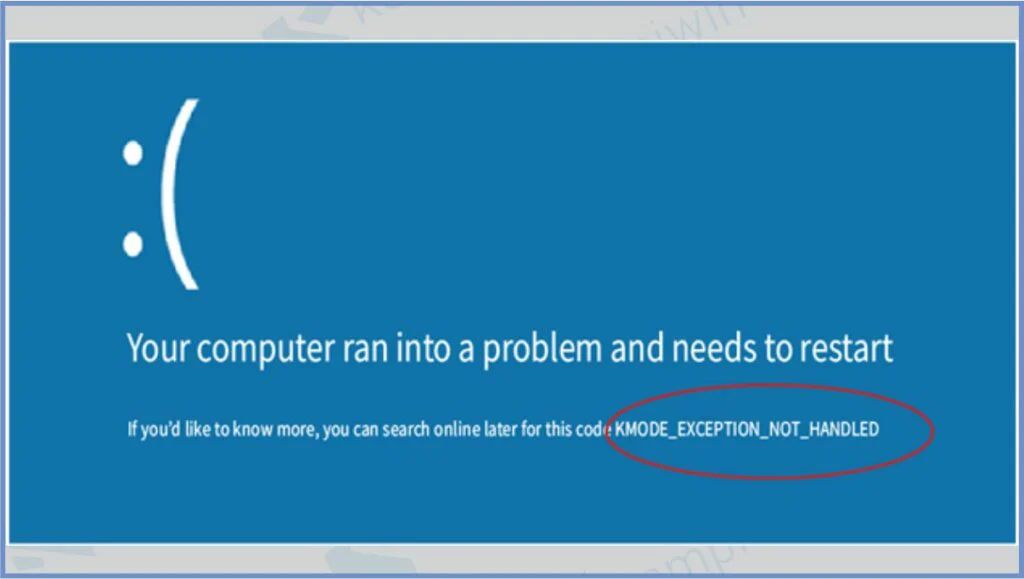
Hal ini bisa diartikan kondisi perangkat internal atau eksternal yang saling berhubungan dengan komputer atau laptop akan menyebabkan kegagalan driver yang kemudian membuat sistem menjadi crash.
Di beberapa kasus ada yang mengalami komputer atau laptop mendadak lemot sampai stuck, kemudian perangkat suka reboot dengan sendirinya dan terakhir tentunya akan membuat jaringan dalam sistem internal PC tidak berjalan dengan semestinya.
Untuk yang sedang berada dalam memiliki permasalahan tersebut. Pada konten artikel ini, kita akan membagikan panduan mengatasi error Kmode Exception Not Handle.
Kita sediakan 5 cara serta metode, silahkan praktekkan satu per satu hingga error tersebut tertangani dengan baik.
Cara Mengatasi Error Kmode Exception Not Handled
Seperti yang sudah kita singgung diatas, meski menyebalkan tetapi untuk menangani persoalan error Kmode Exception Not Handle ini terhitung mudah untuk dilakukan.
Sebisa mungkin kami membuat rangkuman dan penjelasannya secara detail dan runtut, sehingga kalian bisa sangat mudah memahami step by step-nya.
Cara 1 : Atur Di Dalam Safe Mode
Dalam kasus yang kita contohkan kali ini menggunakan laptop dengan sistem operasi Windows 10. Saat melakukan booting, kita arahkan untuk masuk ke dalam Safe Mode Windows 10 dan atur konfigurasi disana.
Silahkan ikuti caranya secara lengkap dengan mengikuti langkah-langkah di bawah ini:
Tetapi sebelumnya silahkan sambungkan perangkat dengan koneksi Internet terlebih dahulu.
- Pertama, nyalakan komputer atau laptop.
- Setelah kondisinya ready, tekan tombol Start dan pencet Restart. Tetapi kamu juga harus menekan tombol Shift dalam waktu yang bersamaan.
- Tunggu beberapa saat sampai kamu akan mendapatkan tampilan Choose an option seperti dibawah ini.
- Silahkan Ketuk tombol Troubleshoot.
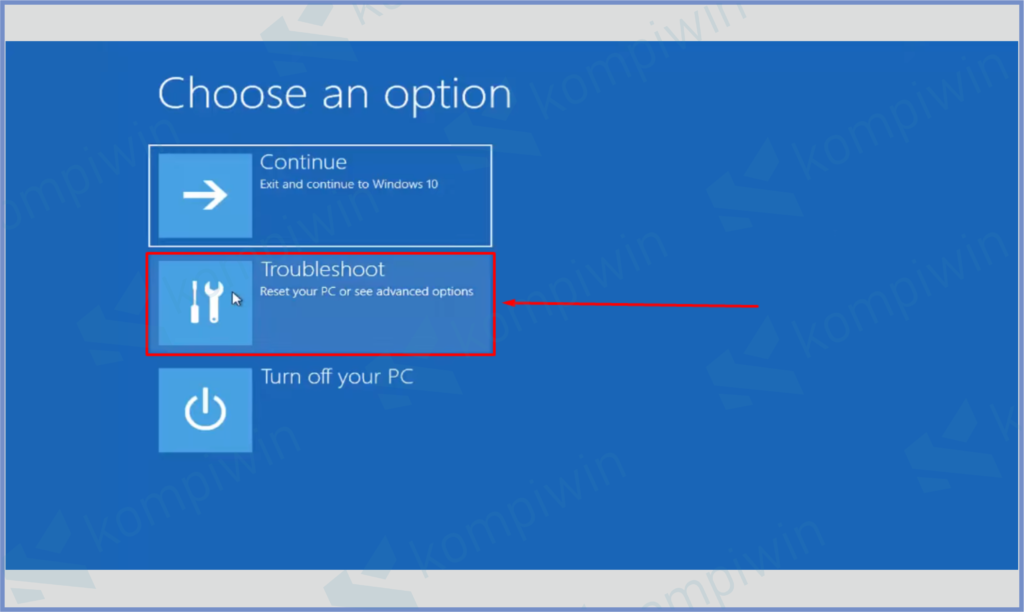
- Lalu klik bagian Advance Options.
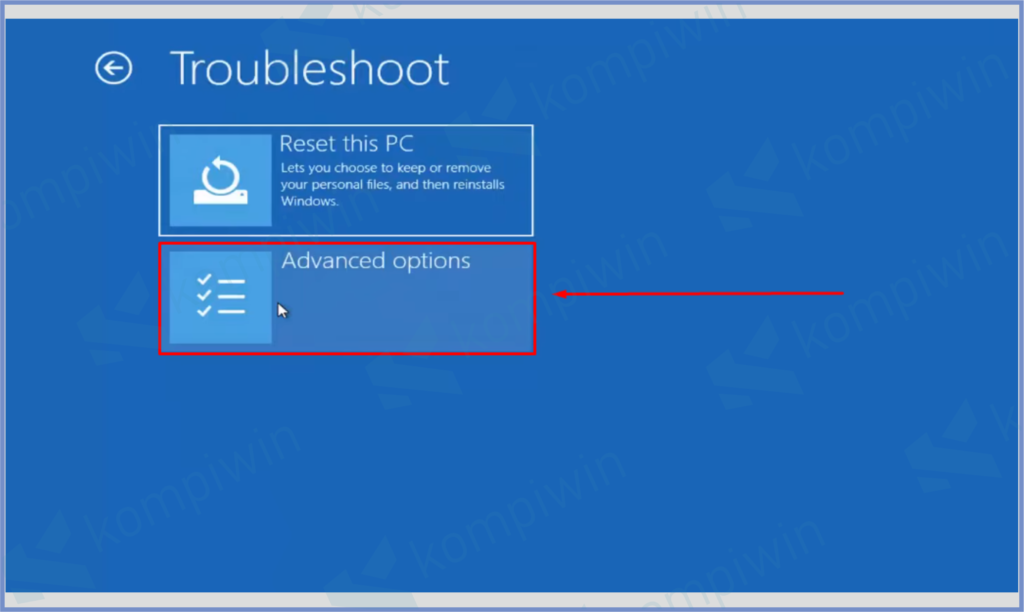
- Disini kamu bisa pilih Startup Settings.
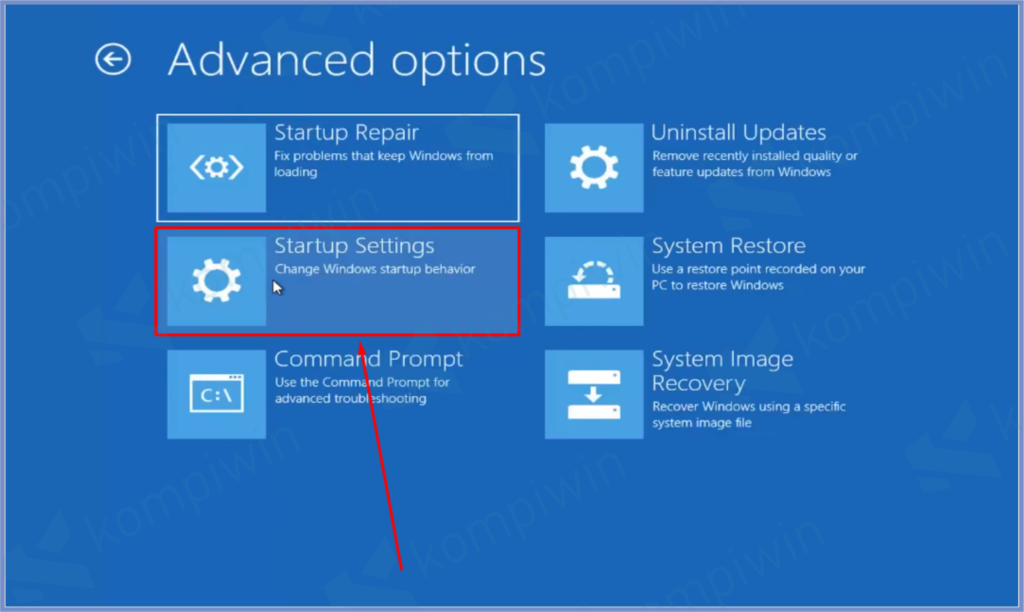
- Setelah berada di Startup Setting, kemudian ketuk kotak Restart.
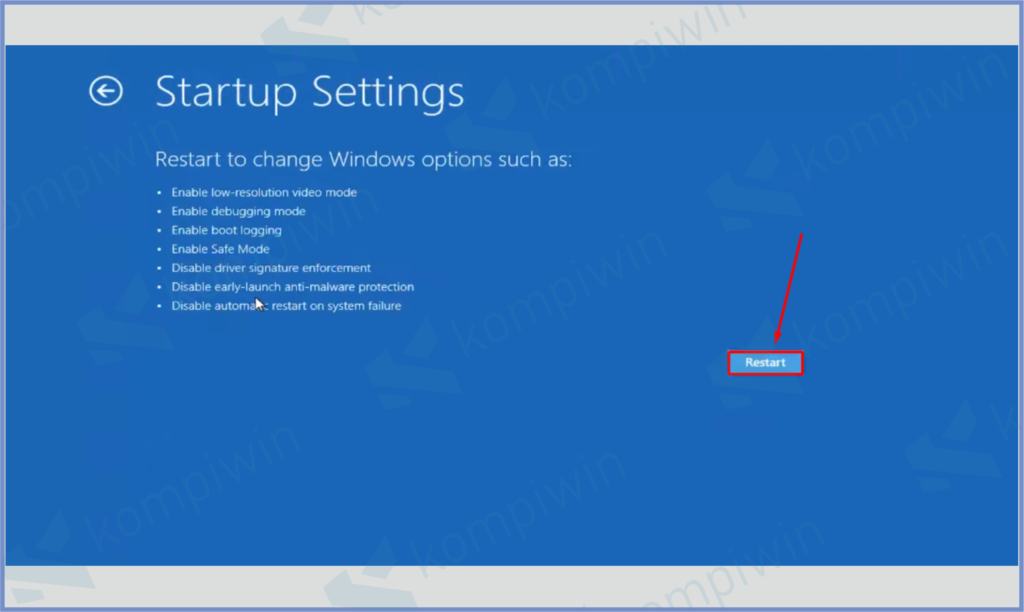
- Tunggu beberapa saat sampai kamu akan dibawah ke tampilan Startup Setting.
- Kemudian silahkan pilih menu yang tersedia menggunakan tombol f1-f10, kamu bisa ketuk tombol f5.
- Setelah masuk ke dalam safe mode, klik tombol Start kemudian cari msconfig (System Configuration).
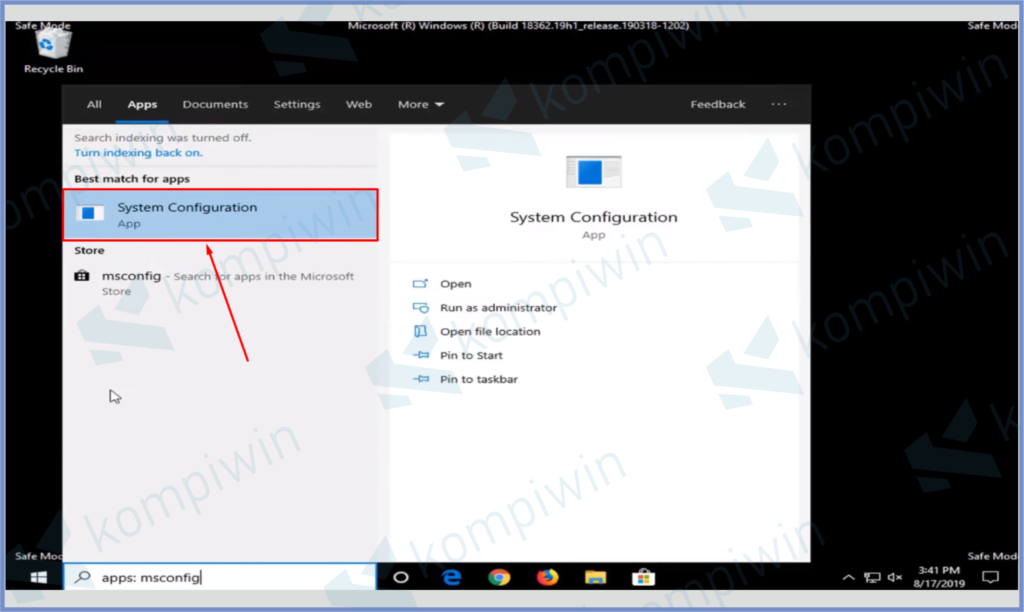
- Setelah terbuka arahkan ke menu tab Services, silahkan cari program file bernama Elan dan uncheck service tersebut.
- Terakhir tinggal tekan tombol Apply dan OK.
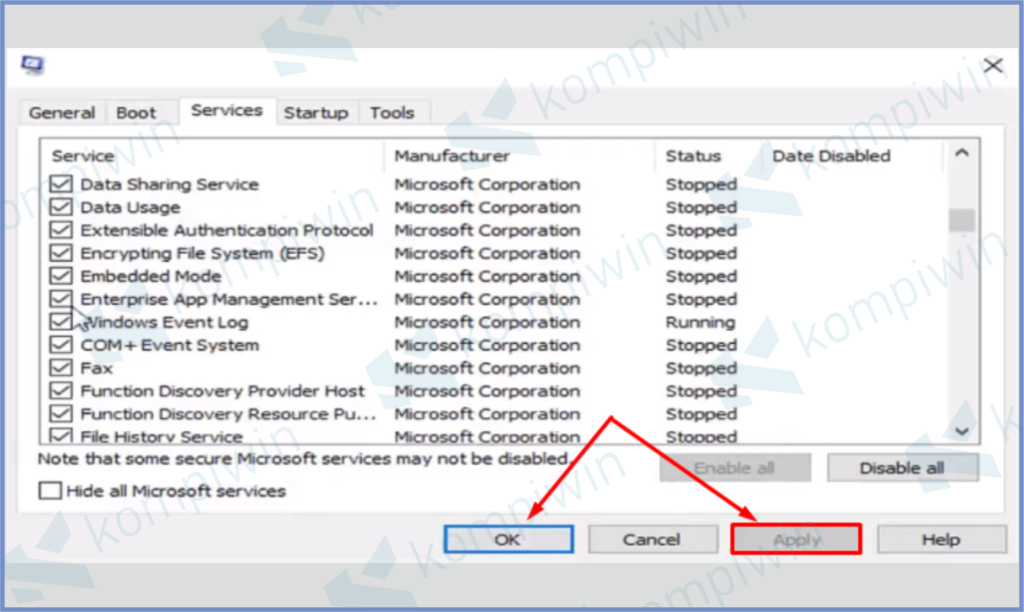
- Untuk mengembalikan ke navigasi normal Windows, Restart saja perangkatnya.
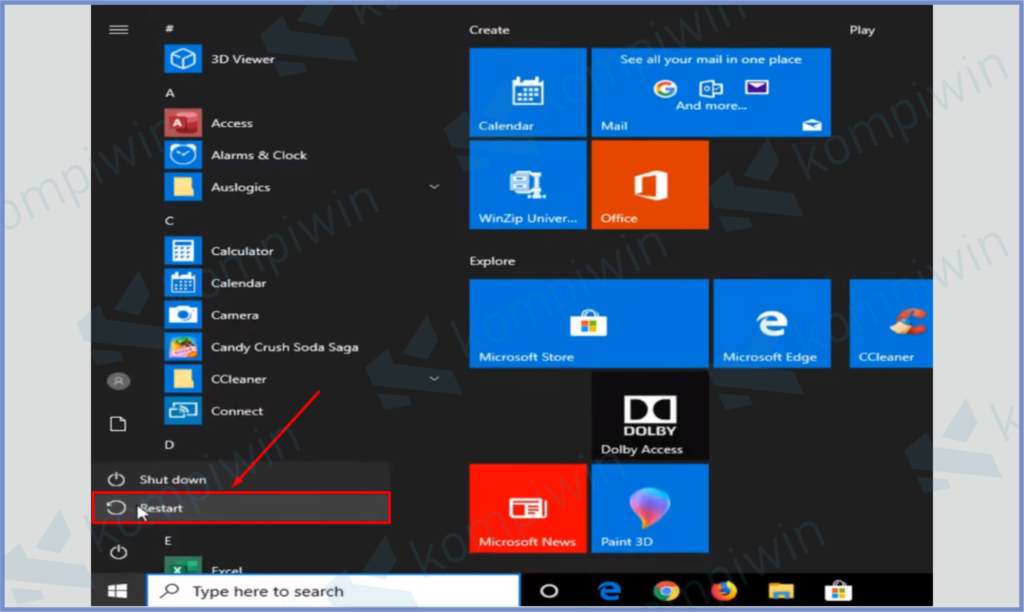
- Selesai.
Muncul Blue Screen Of Death dengan error SYSTEM_SERVICE_EXCEPTION ? Begini cara atasi error SYSTEM_SERVICE_EXCEPTION.
Cara 2 : Matikan Fast Startup
Mematikan Fast Startup adalah panduan kedua untuk mengatasi error Kmode Exception Not Handle. Karena error ini disebabkan sistem yang crash.
Adapun langkah-langkah untuk menonaktifkan Fast Startup dapat kamu ikuti di bawah ini secara urut:
- Ketuk tombol Start, kemudian ketik Control Panel, jika sudah muncul silahkan buka Programnya.
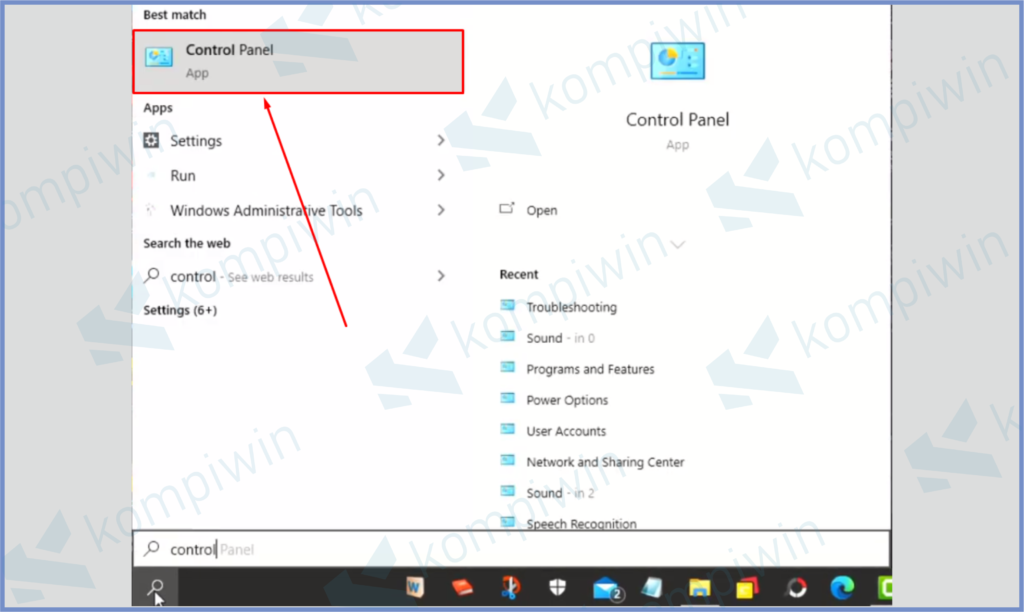
- Ubah terlebih dahulu View By menjadi Large Icons.
- Lalu arahkan ke Power Options.
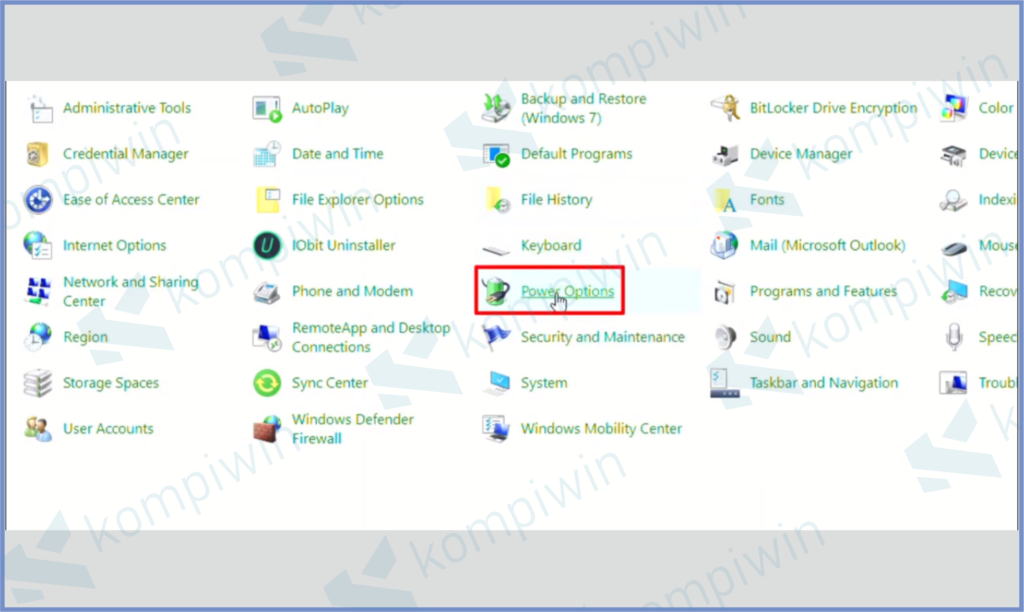
- Di bagian ini kamu bisa klik tombol Choose What closing the lidoes.
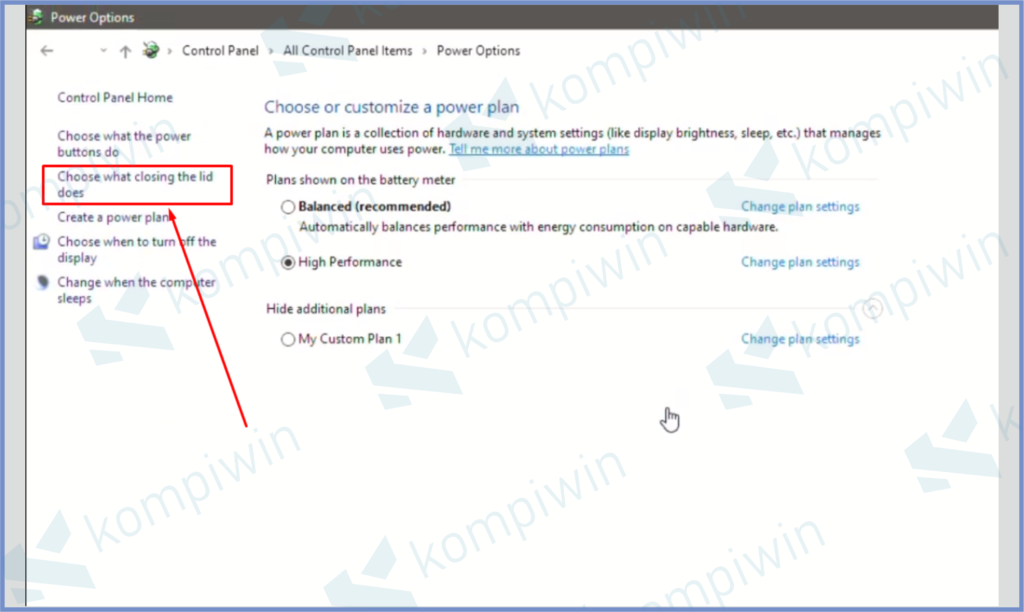
- Kemudian ketuk dulu bagian Change setting that area currently unavailable.
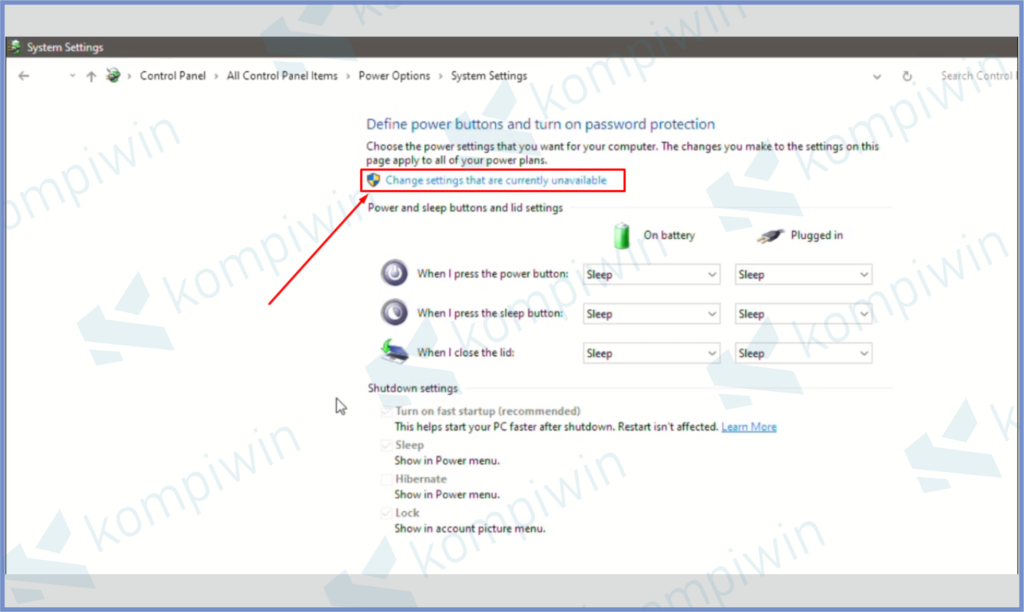
- Nanti akan muncul tombol Fast Start dibawah, silahkan matikan centang pada sub menu Turn on fast startup.
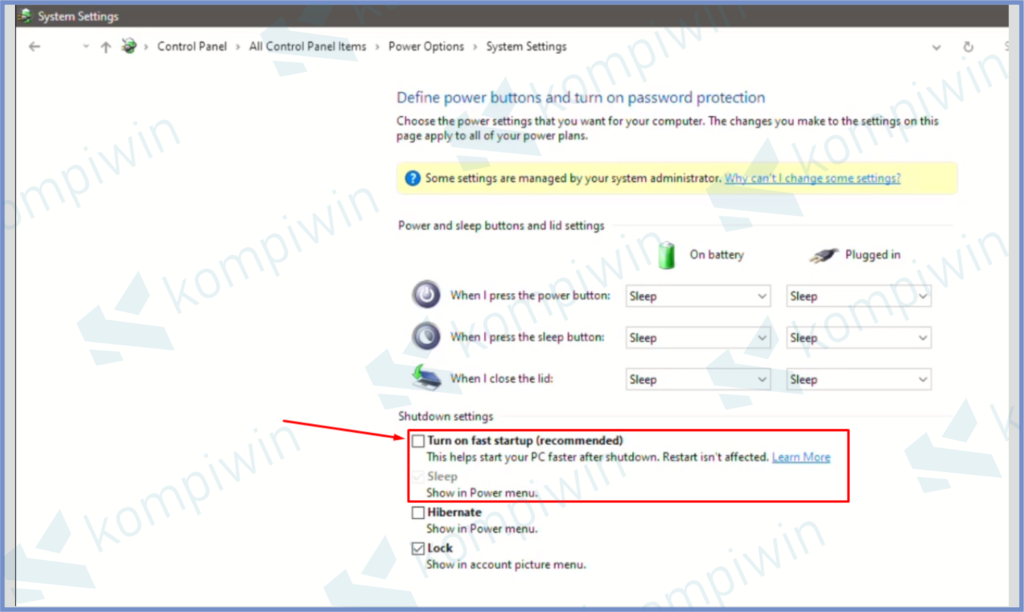
- Terakhir tinggal Save Change dan Restart komputer atau laptop.
- Selesai.
Cara 3 : Windows Memory Diagnostics
Untuk panduan ketiga, kita akan mengatur Windows Memory Diagnostics untuk mengatasi permasalahan error Kmode Exception Not Handled.
Adapun langkah-langkahnya, silahkan ikuti cara serta urutannya di bawah ini:
- Pertama silahkan ketuk tombol Start, kemudian ketik di kotak pencarian “Windows Memory Diagnostics”.
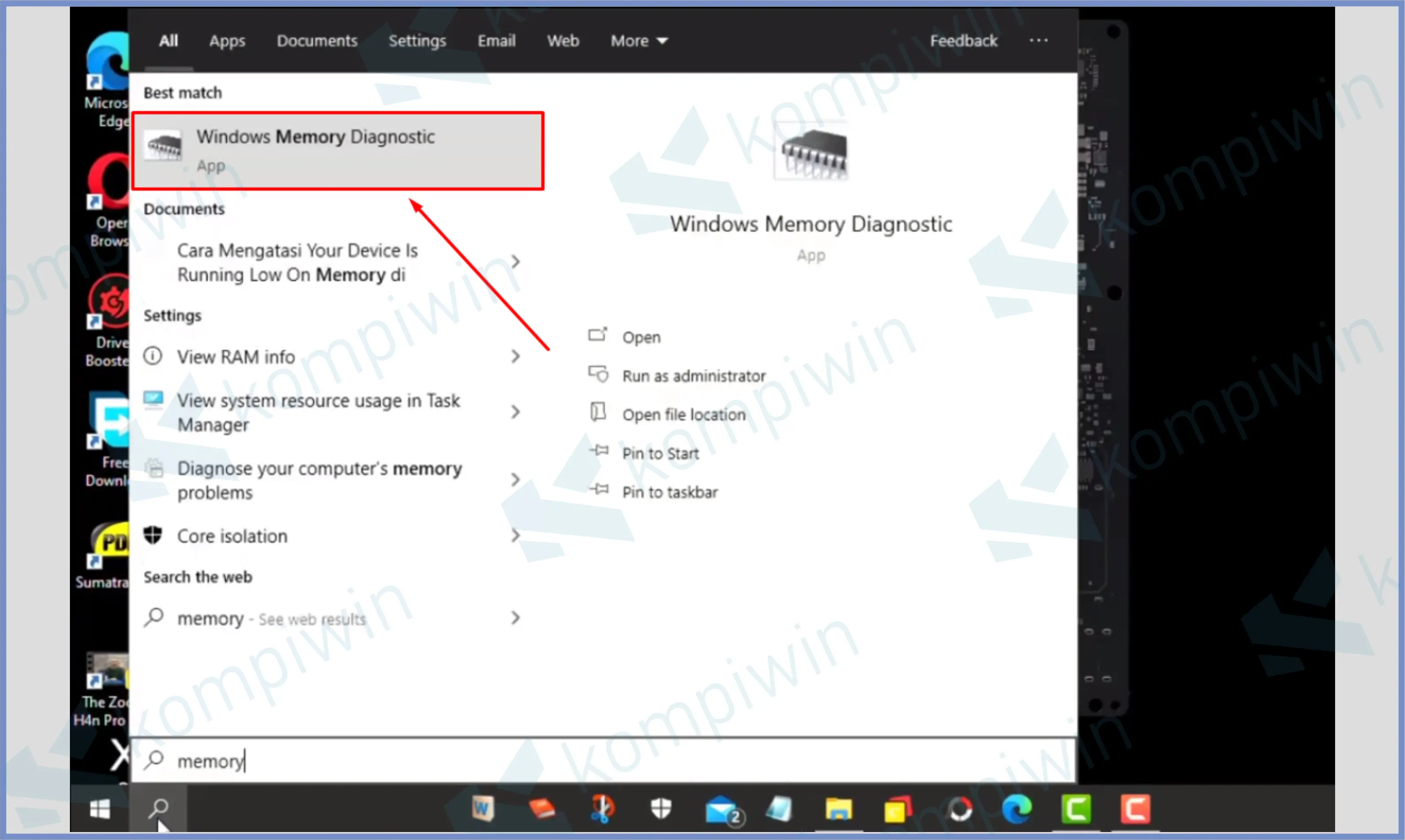
- Setelah muncul programnya, langsung saja klik untuk membuka.
- Nanti akan muncul 2 pilihan, pilih saja Restart now and check for problems (recommended). Tetapi pastikan semua file pekerjaan kamu sudah tersave atau sudah di close, karena kita disini akan melakukan restart PC dan secara otomatis semua program yang kamu buka tersebut akan tersilang.
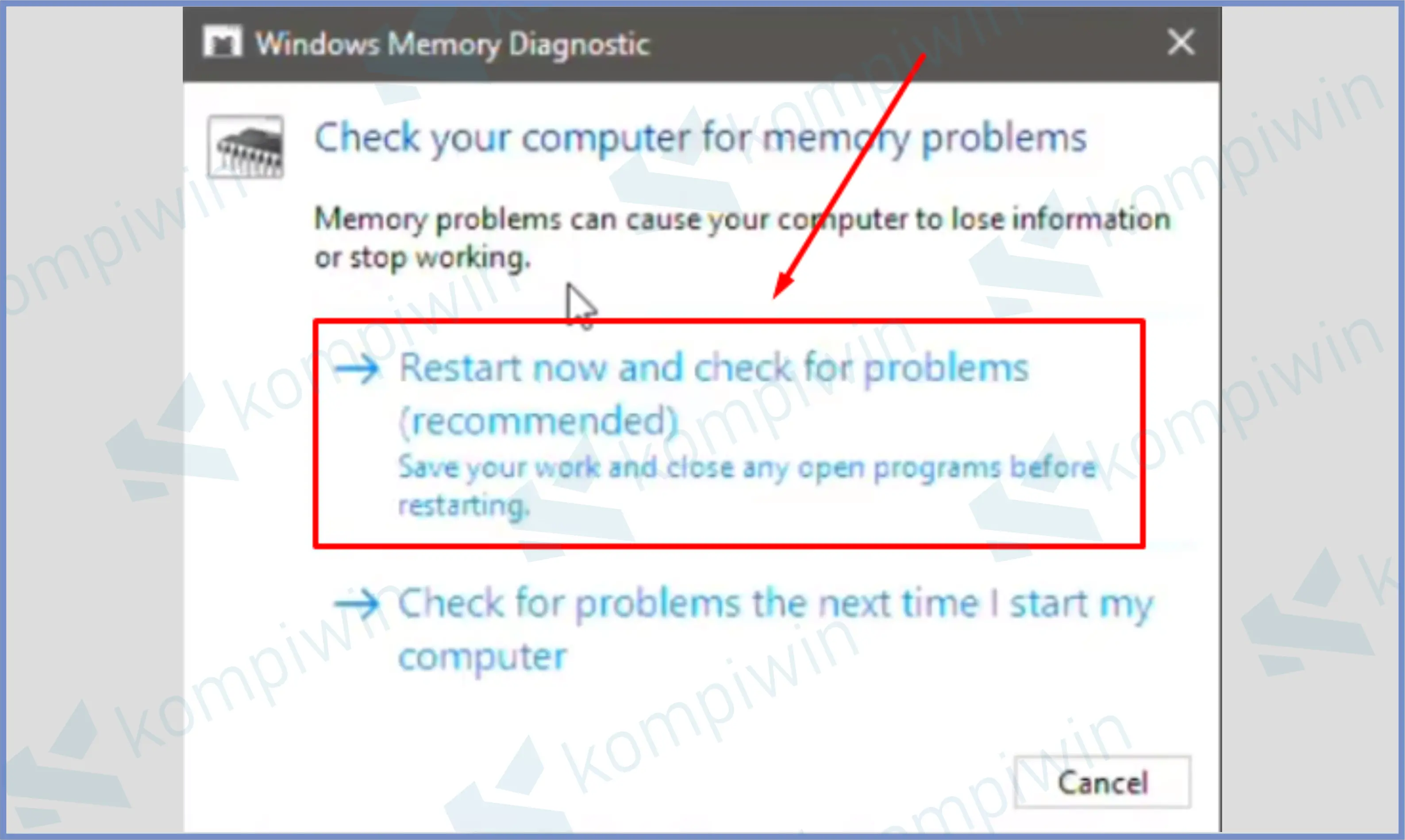
- Tunggu beberapa saat sampai sistem menyelesaikan perintah dengan sendirinya. Lama tidaknya perbaikan tergantung berat permasalah yang terjadi di PC kalian, atau kemampuan spec processor, hardisk dan RAM yang kalian gunakan mumpuni, maka akan lebih cepat.
- Kalau sudah sistem akan restart dan booting otomatis.
Terjadi Blue Screen Of Death dengan notifikasi error “Kernel Data Inpage Error” ? Ikuti langkah-langkah mengatasi Kernel Data Inpage Error.
Cara 4 : Update Graphic Card
Panduan keempat ini berkaitan dengan semua jenis permasalahan BSOD (Blue Screen Of Death).
Karena kebanyakan permasalahan ini muncul akibat dari driver VGA yang belum diperbarui. Jadi kalian harus melalukan update driver khususnya VGA secara berkala.
Adapaun langkah-langkah untuk mengupdate driver VGA, silahkan ikuti caranya di bawah ini:
- Sambungkan terlebih dahulu koneksi internet.
- Klik tombol Start.
- Kemudian ketik pada kolom pencarian Device Manager.
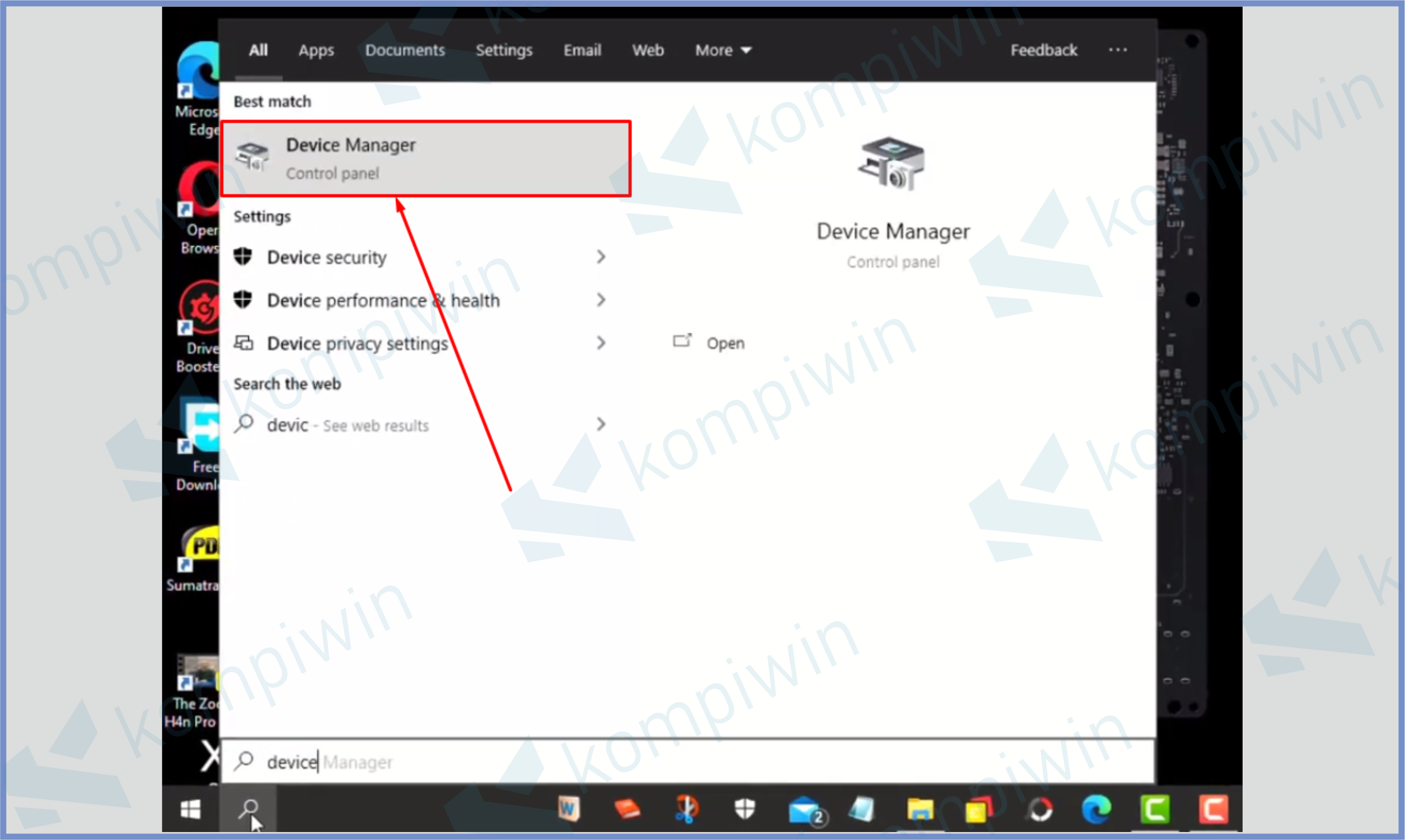
- Setelah muncul program dalam Start, klik untuk membukanya.
- Pencet tombol panah di samping Display Adapter.
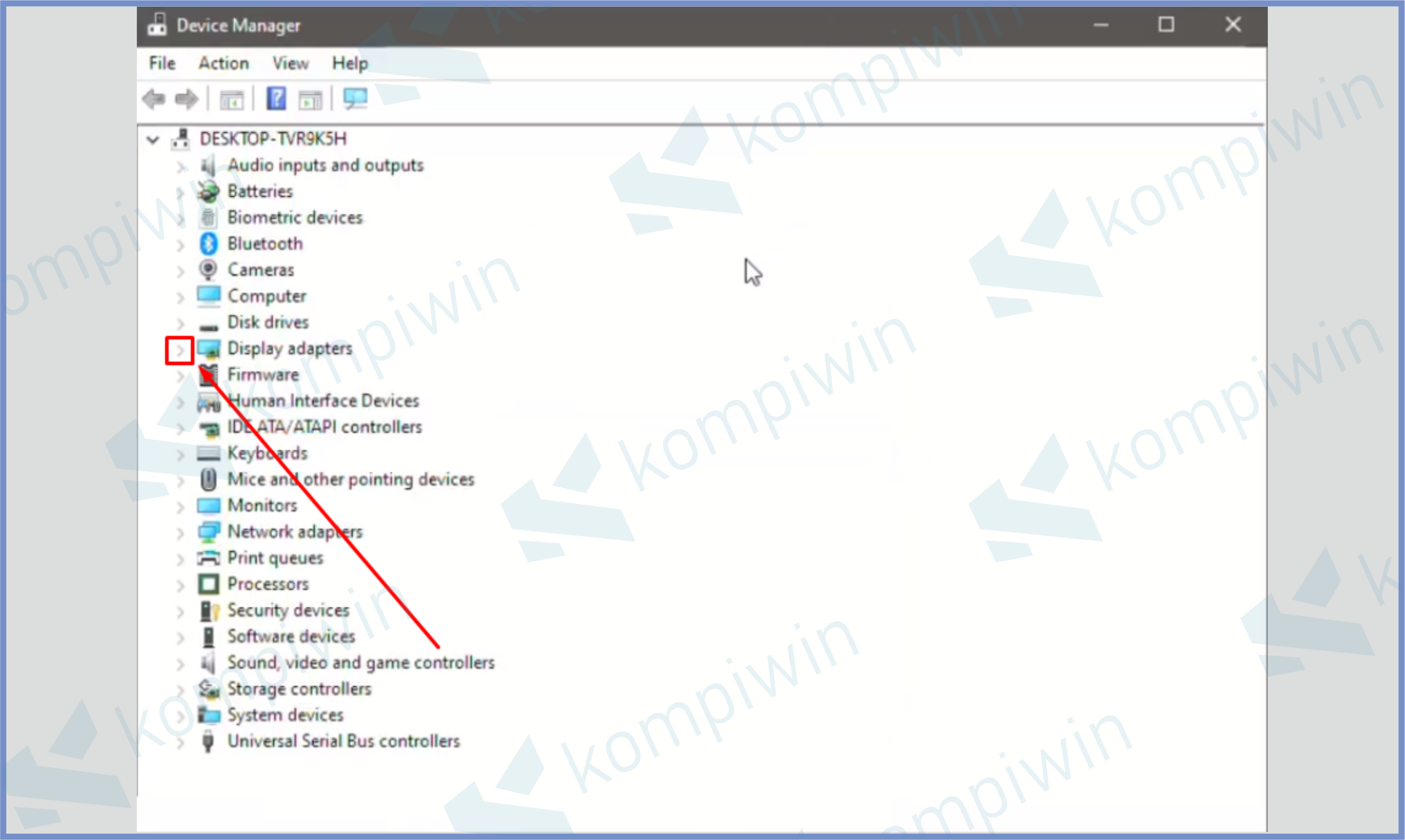
- Nanti akan muncul driver graphic card yang terpasang di PC kamu. Klik kanan driver tersebut.
- Kemudian pilih perintah Update Driver.
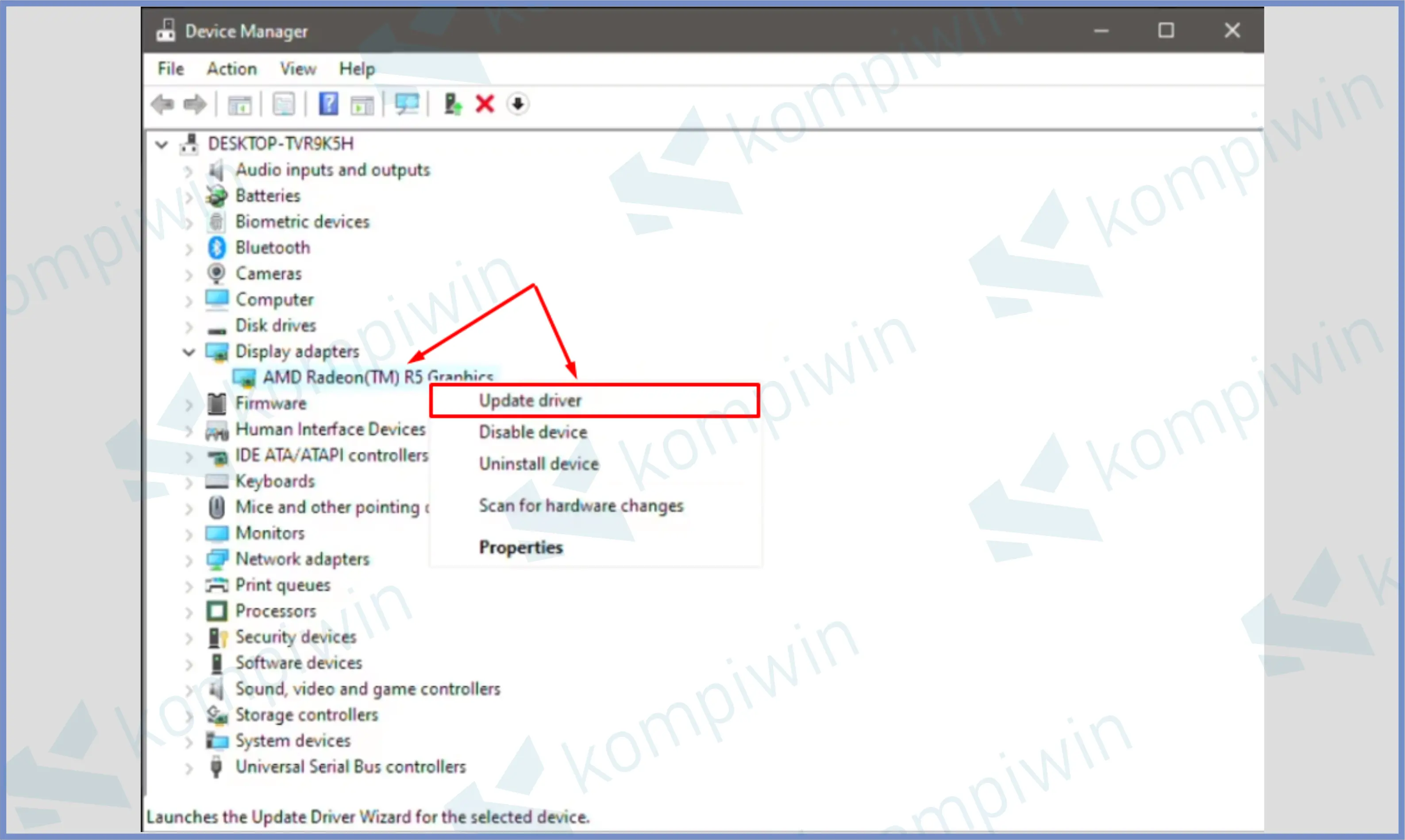
- Pilih perintah Search Automatically for drivers.
- Tinggal ikuti prosesnya selesai.
Cara 5 : Update Network Adapters
Panduan terakhir untuk cara mengatasi error Kmode Exception Not Handled adalah dengan melakukan update Network Adapters.
Tutorial update driver ini sama dengan cara keempat dan perbedaannya hanya pada driver yang kita update.
Jika di cara keempat adalah driver VGA yang kita update. Pada cara kelima ini, kita akan melakukan update driver Network Adapters.
- Sambungkan perangkat dengan koneksi internet.
- Ketuk tombol Start, kemudian ketik Device Manager di kotak pencarian.
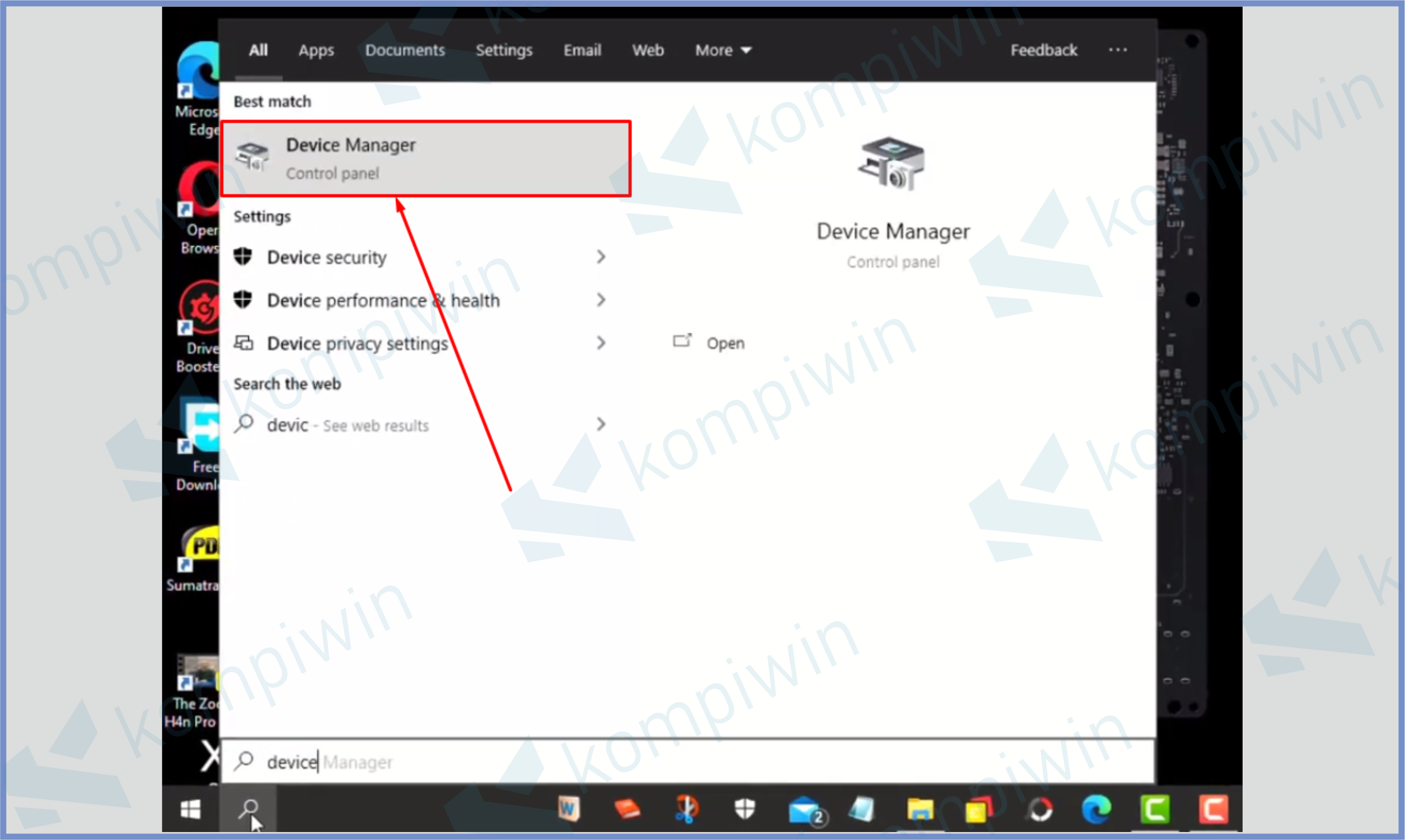
- Setelah program keluar, klik untuk membuka nya.
- Tap tombol panah di samping menu Network Adapters.
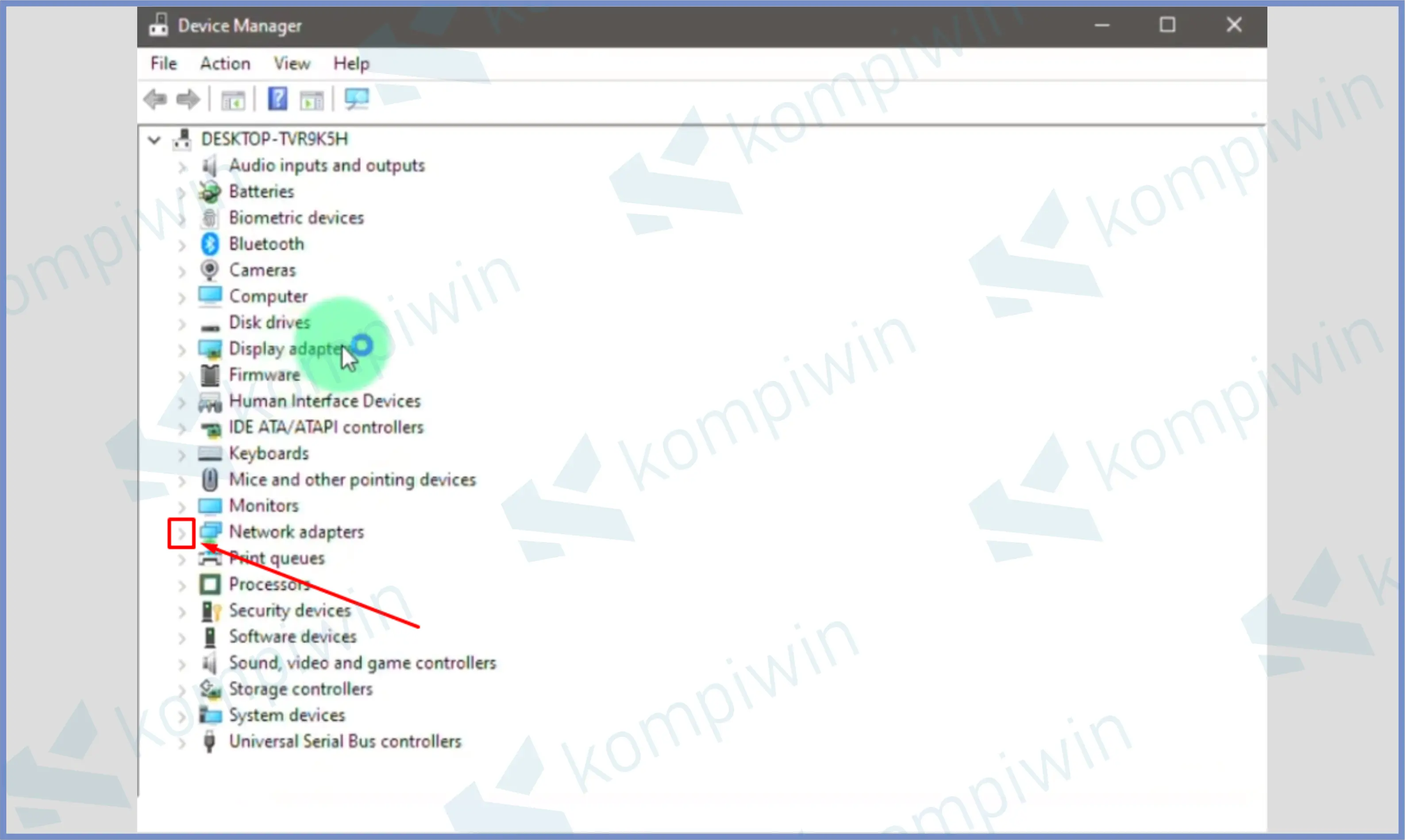
- Klik kanan driver yang bertuliskan Network Wireless Adapter, dan pilih Update Driver.
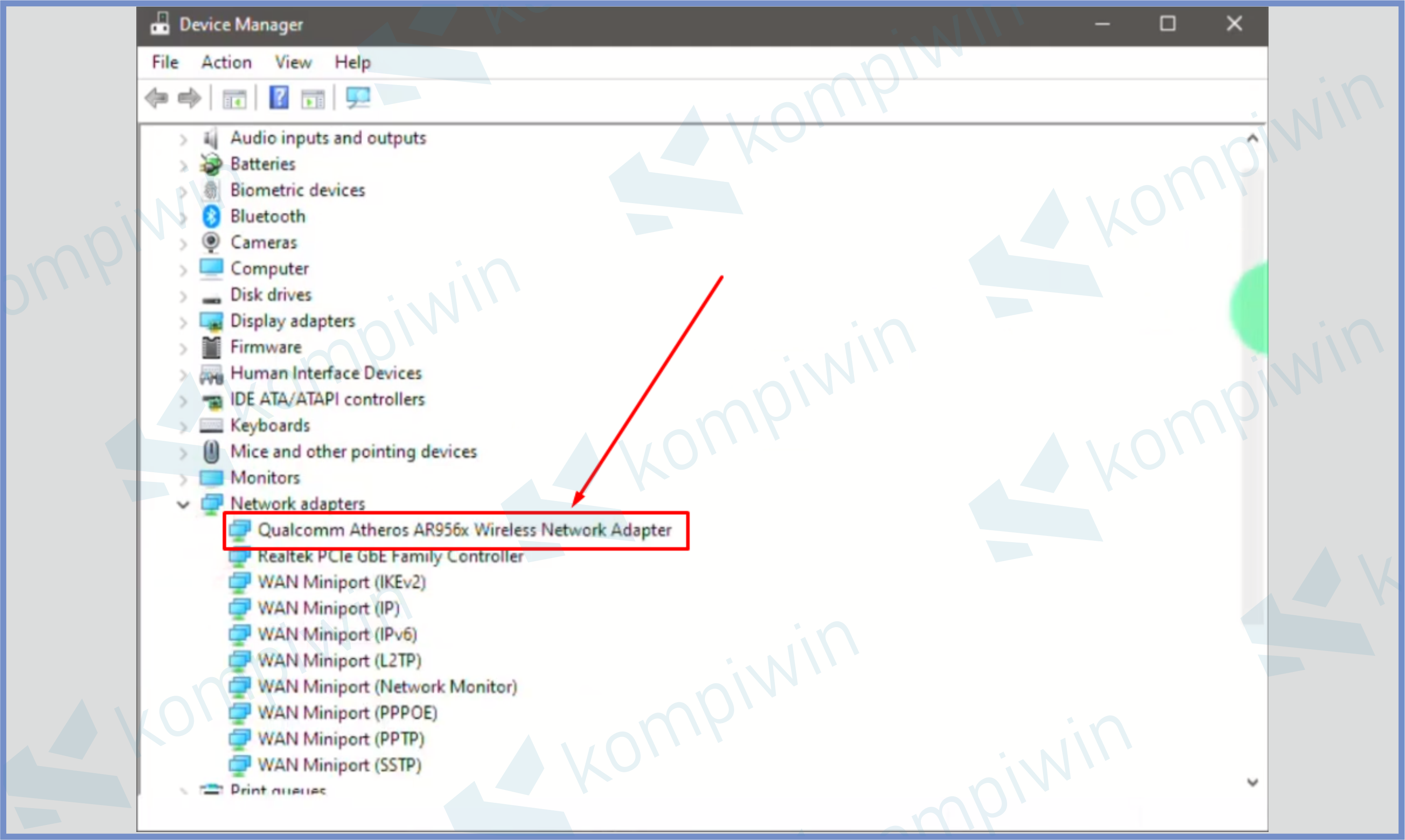
- Akan muncul dua pilihan, silahkan klik Search Automatically for drivers.
- Dan ikuti proses pemasangannya selesai.
Muncul notifikasi The Driver Being Installed Is Not Validated For This Computer? Kami sudah membuatkan panduan untuk mengatasi error tersebut pada konten artikel ini.
Akhir Kata
Demikian adalah panduan seputar cara mengatasi error Kmode Exception Not Handled. Silahkan kamu ikuti langkah-langkah di atas satu per satu.
Jika dari cara pertama belum berhasil, silahkan kamu lanjutkan cara kedua sampai dengan kelima. Setelah berhasil mengatasi permasalahan tersebut, bantu bagikan konten artikel ini ke semua teman-teman kamu agar tips ini lebih bermanfaat. Selamat mencoba!





Bro sya ikutin cara pertama pas di nomor 11 sya ga ketemu aplikasi yg namanya Elan itu gmna ya
Halo mas Manto,
Untuk panduan sudah kami perbarui ya. Ada 5 cara yang bisa mas Manto lakukan untuk mengatasi permasalahan tersebut.
~Ivan